PPT怎么做出扁平风格效果?PPT做出扁平风格效果介绍
Powerpoint本身是很强大的,把工具充分利用起来,可是潜力无限的,尤其是当年看到有人用Word做了个动画片头,所以今天小编就为大家介绍利用PPT做出扁平风格的效果方法。
方法/步骤
第一步,新建一个PPT。
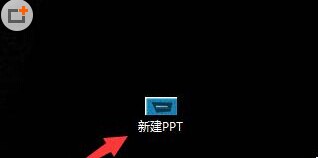
第二步,打开PPT。
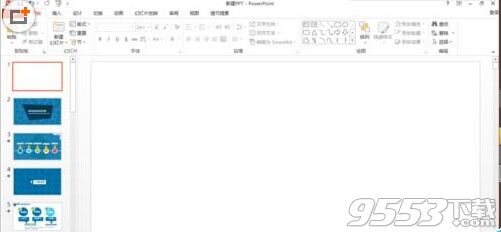
第三步,选择一些图案组合起来,作为PPT的底部物料。

第四步,找一个有色的透明图层覆盖上去。

第五步,覆盖完后,再创建一个组合图层上去,这个图层最好带上阴影。
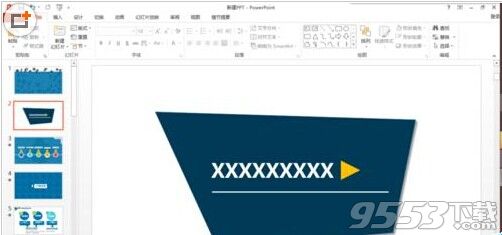
第六步,大功告成,一个扁平化的封面就诞生了。

关键词: PPT